Cara Mengosongkan Giliran Cetak
Jul 14, 2025 am 01:21 AMApabila barisan pencetak terperangkap, anda boleh mengikuti langkah -langkah berikut untuk menyelesaikannya: 1. Sahkan status pencetak dan periksa sama ada kesesakan kertas, keluar dari kertas atau pemotongan; 2. Periksa sama ada kuasa dan rangkaian adalah normal untuk mengelakkan masalah yang disebabkan oleh jeda percetakan atau luar talian; 3. Pengguna Windows boleh memasukkan giliran cetak melalui "panel kawalan" untuk membatalkan tugas, atau memulakan semula perkhidmatan spooler cetak untuk memaksa penyegaran; 4. Pengguna Mac boleh memasukkan arahan Batal -A di terminal untuk membersihkan tugas, dan menambah pencetak jika perlu; 5. Secara kerap mengemas kini pemandu, elakkan pengiriman tugas berulang, dan padamkan fail cache yang belum selesai untuk mengelakkan beratur daripada terjebak lagi.

Giliran pencetak adalah masalah biasa yang banyak orang temui di pejabat atau di rumah, terutama dalam senario di mana beberapa orang berkongsi pencetak. Sebaik sahaja ini berlaku, kesan yang paling langsung adalah bahawa tugas percetakan tidak dapat diselesaikan, dan bahkan tugas -tugas berikutnya berkumpul. Jangan risau, penyelesaiannya tidak rumit.
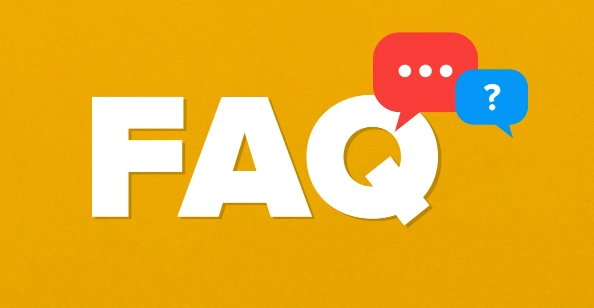
Cari sumber masalah: pertama sahkan status pencetak
Sebelum anda mula membersihkan barisan, periksa sama ada terdapat masalah dengan pencetak itu sendiri. Sebagai contoh, sama ada kesesakan kertas, keluar dari kertas, pemotongan, dan lain -lain. Jika pencetak memaparkan ralat tetapi anda tidak menyedarinya, membersihkan barisan hanya boleh merawat gejala tetapi bukan punca akar.
- Periksa sama ada bekalan kuasa dan kabel sambungan adalah normal
- Periksa sama ada terdapat "Jeda Percetakan" atau "Luar Talian"
- Sekiranya ia adalah pencetak tanpa wayar, sahkan bahawa sambungan rangkaian stabil
Sekiranya masalah ini tidak diketepikan, tugas itu mungkin terjebak lagi walaupun barisan itu dibersihkan.
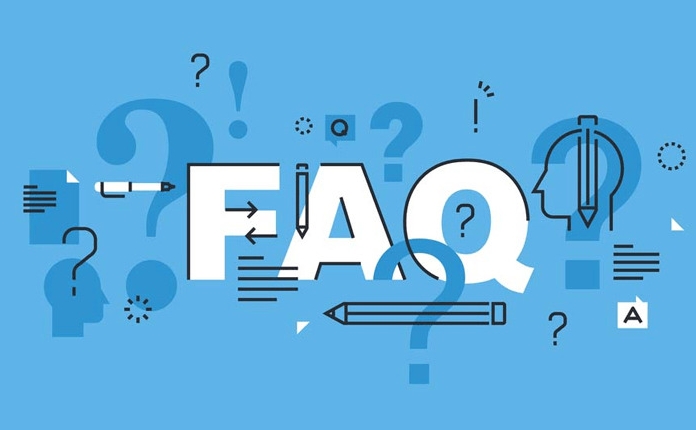
Kosongkan giliran cetak menggunakan alat Windows terbina dalam
Dalam kebanyakan kes, pengurus giliran cetak diintegrasikan ke dalam sistem, terutamanya komputer Windows, yang sangat langsung kepada operasi.
- Buka Panel Kawalan → Peranti dan Pencetak atau Cari secara langsung untuk pencetak dan pengimbas
- Klik kanan pencetak yang sedang anda gunakan → Pilih "Lihat Gilir Cetak"
- Anda dapat melihat semua tugas yang belum selesai di tetingkap pop timbul
- Anda boleh klik kanan untuk membatalkan tugas yang tidak perlu satu demi satu, atau klik menu "Pencetak" → Pilih "Batalkan Semua Dokumen"
Jika tetingkap barisan tidak dapat dibuka atau terjebak, anda boleh cuba memulakan semula perkhidmatan pemprosesan latar belakang percetakan:
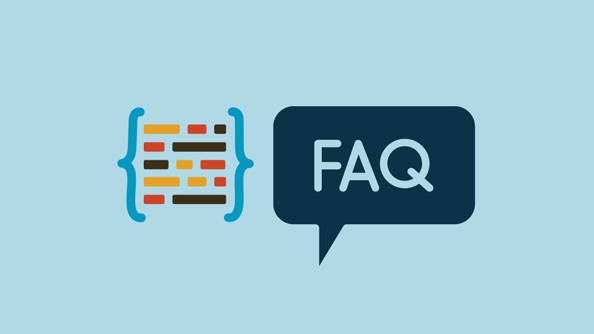
- Tekan
Win Runtuk memasukkanservices.msc - Cari perkhidmatan "cetak spooler" → klik kanan untuk berhenti
- Tunggu beberapa saat sebelum memulakannya
Ini bersamaan dengan paksa menyegarkan giliran cetak, dan banyak masalah kecil dapat diselesaikan.
Bagaimana cara mengendalikan pengguna Mac?
Jika anda menggunakan Mac, prosesnya sedikit berbeza, tetapi ia sama mudah.
- Buka Aplikasi → Utiliti → Terminal Klik dua
- Masukkan Perintah:
cancel -a-Aenter, Perintah ini akan membersihkan semua tugas percetakan yang belum selesai - Sekiranya anda ingin menetapkan semula sistem percetakan, anda boleh memadam pencetak semasa dalam "Tetapan Sistem" → "Pencetak dan Pengimbas" dan kemudian tambahkannya lagi
Kadang-kadang Mac akan terjebak dalam barisan kerana isu pemandu atau konfigurasi, dan menambah semula pencetak sering dapat menyelesaikan masalah tersebut.
Petua untuk mengelakkan giliran cetak daripada tersekat lagi
- Kerap mengemas kini pemacu pencetak , terutamanya model lama, terdedah kepada keserasian yang lemah
- Jangan hantar tugas percetakan dengan kerap , terutamanya apabila rangkaian tidak stabil, mudah dikumpulkan.
- Sekiranya anda tidak menggunakan pencetak untuk masa yang lama, disyorkan untuk sementara menghapuskannya dari sistem untuk mengelakkan gangguan yang disebabkan oleh sambungan automatik
Terdapat satu lagi butiran yang banyak orang mengabaikan: Windows akan menjimatkan tugas yang belum selesai secara lalai, dan akan terus beratur pada masa akan datang anda memulakan komputer. Jika anda ingin membersihkannya sepenuhnya, anda boleh memasukkan direktori giliran cetak untuk memadam fail cache secara manual (jalan biasanya C:\Windows\System32\spool\PRINTERS ). Sudah tentu, ingat untuk menutup perkhidmatan Spooler Cetak sebelum operasi.
Pada asasnya, kaedah ini tidak rumit, tetapi butirannya mudah diabaikan untuk mempengaruhi kesannya. Jangan panik apabila menghadapi masalah, dan anda boleh menyelesaikannya langkah demi langkah.
Atas ialah kandungan terperinci Cara Mengosongkan Giliran Cetak. Untuk maklumat lanjut, sila ikut artikel berkaitan lain di laman web China PHP!

Alat AI Hot

Undress AI Tool
Gambar buka pakaian secara percuma

Undresser.AI Undress
Apl berkuasa AI untuk mencipta foto bogel yang realistik

AI Clothes Remover
Alat AI dalam talian untuk mengeluarkan pakaian daripada foto.

Clothoff.io
Penyingkiran pakaian AI

Video Face Swap
Tukar muka dalam mana-mana video dengan mudah menggunakan alat tukar muka AI percuma kami!

Artikel Panas

Alat panas

Notepad++7.3.1
Editor kod yang mudah digunakan dan percuma

SublimeText3 versi Cina
Versi Cina, sangat mudah digunakan

Hantar Studio 13.0.1
Persekitaran pembangunan bersepadu PHP yang berkuasa

Dreamweaver CS6
Alat pembangunan web visual

SublimeText3 versi Mac
Perisian penyuntingan kod peringkat Tuhan (SublimeText3)
 Bagaimana untuk mengosongkan latar belakang desktop sejarah imej terkini dalam Windows 11
Apr 14, 2023 pm 01:37 PM
Bagaimana untuk mengosongkan latar belakang desktop sejarah imej terkini dalam Windows 11
Apr 14, 2023 pm 01:37 PM
<p>Windows 11 menambah baik pemperibadian dalam sistem, membenarkan pengguna melihat sejarah terkini perubahan latar belakang desktop yang dibuat sebelum ini. Apabila anda memasuki bahagian pemperibadian dalam aplikasi Tetapan Sistem Windows, anda boleh melihat pelbagai pilihan, menukar kertas dinding latar belakang adalah salah satu daripadanya. Tetapi kini anda boleh melihat sejarah terkini kertas dinding latar belakang yang ditetapkan pada sistem anda. Jika anda tidak suka melihat ini dan ingin mengosongkan atau memadamkan sejarah terbaharu ini, teruskan membaca artikel ini, yang akan membantu anda mengetahui lebih lanjut tentang cara melakukannya menggunakan Editor Pendaftaran. </p><h2>Cara menggunakan penyuntingan pendaftaran
 Cara mengosongkan sejarah perlindungan dalam kaedah Windows 11: 2
Apr 23, 2023 am 08:04 AM
Cara mengosongkan sejarah perlindungan dalam kaedah Windows 11: 2
Apr 23, 2023 am 08:04 AM
Apabila PC anda kehabisan ruang storan, anda boleh melihat banyak folder dengan serta-merta untuk mengosongkan ruang. Satu yang menggunakan banyak ialah sejarah perlindungan Windows Defender, tetapi bolehkah anda mengosongkannya dalam Windows 11? Walaupun tidak diperlukan sepenuhnya, memadamkan sejarah perlindungan sebenarnya boleh membantu mengosongkan beberapa ruang storan pada sistem anda. Bagi sesetengah pengguna, fail ini menggunakan 20-25GB ruang, yang boleh menakutkan jika komputer anda kekurangan ruang storan. Jadi, mari kita ketahui apakah sejarah perlindungan, semua cara untuk mengosongkannya dalam Windows 11, dan cara mengkonfigurasinya untuk mengosongkannya secara automatik selepas masa yang ditetapkan. Apakah pemuliharaan sejarah? M
 Bagaimana untuk mengosongkan ruang dokumen awan WPS
Feb 24, 2024 pm 06:12 PM
Bagaimana untuk mengosongkan ruang dokumen awan WPS
Feb 24, 2024 pm 06:12 PM
Cara mengosongkan ruang dokumen awan WPS apabila ia penuh Dengan perkembangan pesat teknologi awan, semakin ramai orang mula menggunakan storan awan untuk menyimpan dan mengurus fail mereka. Antaranya, WPS Cloud Document, sebagai perisian pejabat pintar, sangat popular di kalangan pengguna. Walau bagaimanapun, apabila masa penggunaan meningkat dan fail terkumpul, ruang storan dokumen awan WPS mungkin terisi. Jadi, apabila ruang dokumen awan WPS penuh, bagaimanakah kita harus mengosongkannya? Seterusnya, kami akan memperkenalkan beberapa kaedah pembersihan biasa kepada anda. Kaedah pertama ialah memadam sepenuhnya fail yang tidak diingini. W
 Bagaimana untuk mengosongkan konsol dalam bahasa C?
Sep 23, 2023 pm 09:57 PM
Bagaimana untuk mengosongkan konsol dalam bahasa C?
Sep 23, 2023 pm 09:57 PM
Terdapat beberapa cara untuk mengosongkan konsol atau skrin output, salah satunya ialah fungsi clrscr(). Ia mengosongkan skrin apabila fungsi dipanggil. Ia diisytiharkan dalam fail pengepala "conio.h". Terdapat beberapa kaedah lain seperti system("cls") dan system("clear"), yang diisytiharkan dalam fail pengepala "stdlib.h". Berikut ialah sintaks untuk mengosongkan konsol dalam bahasa C: clrscr();ORsystem("cls");ORsystem("clear");Yang berikut ialah penggunaan
 Bagaimana untuk membuang sepenuhnya virus daripada telefon bimbit Kaedah yang disyorkan untuk menangani virus dalam telefon bimbit
Feb 29, 2024 am 10:52 AM
Bagaimana untuk membuang sepenuhnya virus daripada telefon bimbit Kaedah yang disyorkan untuk menangani virus dalam telefon bimbit
Feb 29, 2024 am 10:52 AM
Selepas telefon bimbit dijangkiti virus Trojan tertentu, ia tidak dapat dikesan dan dibunuh oleh perisian anti-virus Prinsip ini sama seperti komputer yang dijangkiti virus yang degil Virus hanya boleh dikeluarkan sepenuhnya dengan memformat pemacu C memasang semula sistem , kemudian saya akan menerangkan cara membersihkan virus sepenuhnya selepas telefon bimbit dijangkiti virus yang degil. Kaedah 1: Buka telefon dan klik "Tetapan" - "Tetapan Lain" - "Pulihkan Telefon" untuk memulihkan telefon kepada tetapan kilang Nota: Sebelum memulihkan tetapan kilang, anda mesti membuat sandaran data penting dalam telefon bersamaan dengan komputer "Ia sama seperti memformat dan memasang semula sistem." Selepas pemulihan, data dalam telefon akan dikosongkan butang" + "kelantangan + butang atau kelantangan - butang" pada telefon pada masa yang sama.
 Pengenalan kepada cara mengosongkan maklumat lokasi dalam WeChat
Mar 25, 2024 pm 12:06 PM
Pengenalan kepada cara mengosongkan maklumat lokasi dalam WeChat
Mar 25, 2024 pm 12:06 PM
1. Pertama sekali, langkah pertama ialah membuka WeChat. 2. Di bahagian kedua, selepas memasuki WeChat kami, klik penemuan kedua di bahagian bawah sebelah kanan. 3. Selepas memasuki penemuan, kami klik pada orang berhampiran pilihan keempat dari bawah.
 Kosongkan cache LRU dalam Python
Sep 10, 2023 pm 12:57 PM
Kosongkan cache LRU dalam Python
Sep 10, 2023 pm 12:57 PM
Dalam artikel ini, kita akan belajar cara mengosongkan LRUcache yang dilaksanakan dalam prestasi Python. LRUCache menyimpan bilangan item yang terhad dan
 Cara Menggunakan Mod Penyemakan Imbas Peribadi Safari
Nov 29, 2023 pm 11:33 PM
Cara Menggunakan Mod Penyemakan Imbas Peribadi Safari
Nov 29, 2023 pm 11:33 PM
Mod ini menghalang sejarah penyemakan imbas anda daripada direkodkan pada peranti Apple anda. Ini ialah ciri yang berguna jika anda membeli hadiah untuk rakan atau ahli keluarga dalam talian, contohnya, dan anda tidak mahu sesiapa yang mempunyai akses kepada peranti anda mengetahui perkara yang anda lakukan. Sudah tentu, jika anda telah menyemak imbas tempat yang anda tidak sepatutnya dan belum menggunakan mod privasi khusus Safari, jangan risau - kami juga akan menunjukkan kepada anda dua cara berbeza untuk memadamkan sejarah penyemakan imbas sedia ada anda. Baca terus untuk mengetahui caranya. Mendayakan penyemakan imbas peribadi menggunakan Mod Penyemakan Imbas Peribadi Safari mengehadkan Safari dalam tiga cara penting: Ia menghalang penyemak imbas daripada mencipta sejarah halaman yang anda lawati dan ia menyekat maklumat autoisi seperti tapak web






